Имати пријемно сандуче пуно е-поште од непознатих и нежељених нежељених порука је фрустрирајуће да не помињемо да је потребно време за брисање!
Добра вест је да Аппле нуди различите начине да блокира људе да шаљу све то смеће у пријемно сандуче ваше е-поште. А почевши од иОС 13 и иПадОС-а, имамо још више опција за блокирање одређених пошиљалаца е-поште.
Садржај
- повезани чланци
- Блокирање нежељених е-порука на вашем иПхоне-у, иПад-у или иПод-у
-
Коришћење иОС13+ или иПадОС-блокирања адреса е-поште је постало много лакше!
- Такође можете да блокирате е-пошту из апликације Маил
- Шта се дешава са блокираном е-поштом?
- Како да деблокирам контакт?
- Блокирање адреса е-поште за иОС12 и старије
-
Поставите правило за пошту вашег Мац-а
- Подешавање правила „Блокирај“ за Мац пошту
-
Блокирајте е-пошту на основном нивоу помоћу филтера
- Блокирај Гмаил
- Гоогле Гмаил
- Направите аутоматски филтер за блокирање адреса е-поште
- Блокирај Оутлоок пошту
- Блокирајте Иахоо Маил
- Блокирај АОЛ пошту
- Лако је отказати претплату на е-пошту на иПхоне-у и иПад-у
- Блокирање нежељених текстуалних порука
- Блокирање са ФацеТиме-а
-
Резиме
- Повезани постови:
повезани чланци
- Како да престанете да примате обавештења од групних е-порука на иПхоне-у или иПад-у
- иОС 13 би вам могао помоћи да аутоматски обуздате нежељену пошту и аутоматске позиве
- Деблокирајте број на иПхоне-у, иПад-у или иПод-у
- Како блокирати непознате бројеве и аутоматске позиве на вашем иПхоне-у
- Зауставите роботске позиве на свом иПхоне-у одмах
- Прилагодите опције прилога за иПхоне пошту
- Коришћење ПДФ-а и белешки у е-пошти
- иОС савети за пошту за ваш иПхоне и иПад
- Најбоље апликације за пошту трећих страна за иПхоне и иПад
Блокирање нежељених е-порука на вашем иПхоне-у, иПад-у или иПод-у
Начин на који данас комуницирамо драматично се мења са појавом нових технологија. иПад и иПхоне уређаји су одлични алати за комуникацију јер вам омогућавају да комуницирате путем е-поште, порука, Фацетиме и повремено чак и телефонски позив преко ВОИП апликација које се разликују од Скипеа, Вхатсапп-а и други.
Међутим, цена коју плаћамо за све ове различите канале комуникације је то што нас отварају за још више нежељених порука као нежељене комуникације.
Са иОС 13+ и иПадОС-ом, сада можете да игноришете блокиране пошиљаоце користећи две функције (Блокирано и Блокиране опције пошиљаоца) у Подешавања > Пошта. Ова листа блокираних контаката се дели са Мессагес-ом, ФацеТиме-ом и телефоном, а ви такође можете да мењате подешавања тих апликација!
Коришћење иОС13+ или иПадОС-блокирања адреса е-поште је постало много лакше!
- Проверите да ли је адреса е-поште коју желите да блокирате у вашој Контакти апликација
- Ако адреса није у вашој апликацији Контакти, додајте је у постојећи контакт или креирајте нову контакт картицу
- Када се адреса е-поште нађе у Контактима, отворите своју Апликација за подешавања
- Славина Пошта
- У оквиру опција Тхреадинг додирните Блокиране опције пошиљаоца
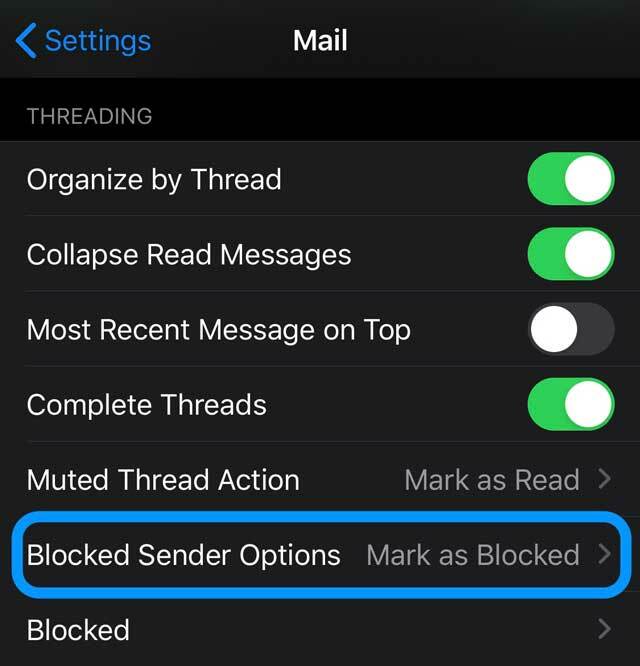
- Одаберите шта желите да радите са било којом поштом од блокираног пошиљаоца. Избори укључују Ниједан, Означите као блокирано напуштање у пријемном сандучету или Пошаљи у ђубре

- Након што укључите ту поставку, додирните Блокирано и бирај Додај нови
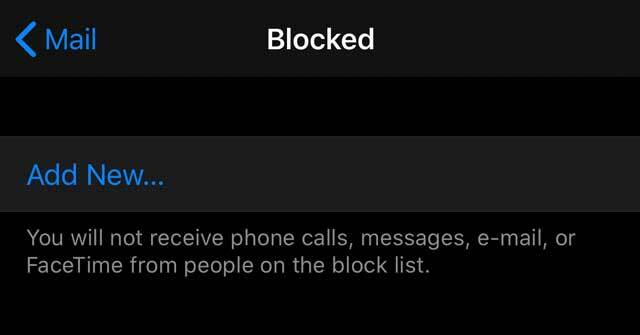
- Додирните контакт који желите да блокирате
- Ако омогућите пошту у иЦлоуд-у, блокирање пошиљаоца функционише на свим вашим Аппле уређајима
Такође можете да блокирате е-пошту из апликације Маил
- Отворите е-пошту од пошиљаоца којег желите да блокирате
- Додирните име пошиљаоца
- Затим додирните име наведено поред Од у заглављу
- Изабери Блокирај овај контакт
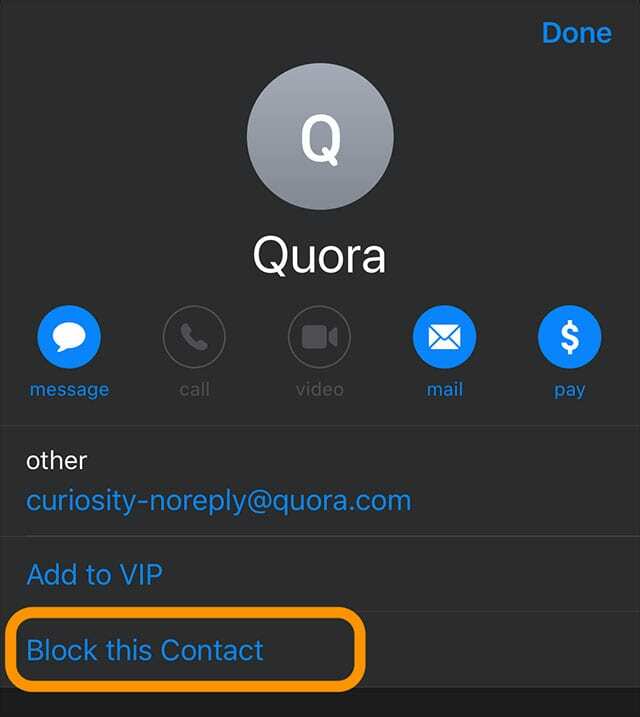
- Потврдите да желите да блокирате контакт
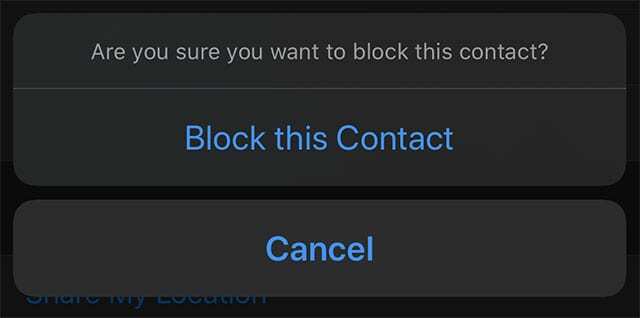
- иОС и иПадОС додају тај контакт на вашу листу блокираних
Када блокирате контакт преко апликације Маил, више нећете видети е-пошту од тог контакта у апликацији Аппле Маил (и даље ћете је видети у апликацији добављача е-поште или када користите веб прегледач.)
Шта се дешава са блокираном е-поштом?
Када блокирате одређеног пошиљаоца, та е-пошта се аутоматски премешта у смеће.
Како да деблокирам контакт?
Да бисте деблокирали контакт, отворите Подешавања > Пошта > Блокирано и превуците прстом преко контакта који желите да деблокирате. Затим додирните деблокирај. 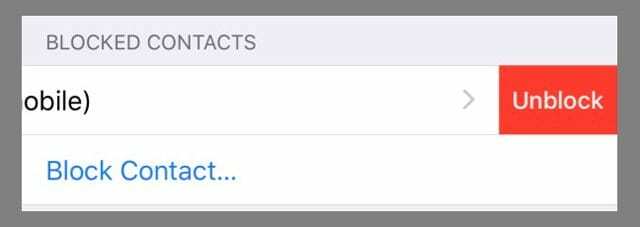
Можете да деблокирате контакте из менија подешавања за Поруке, ФацеТиме и Маил. Или отворите апликацију Контакти и тамо деблокирајте контакте. 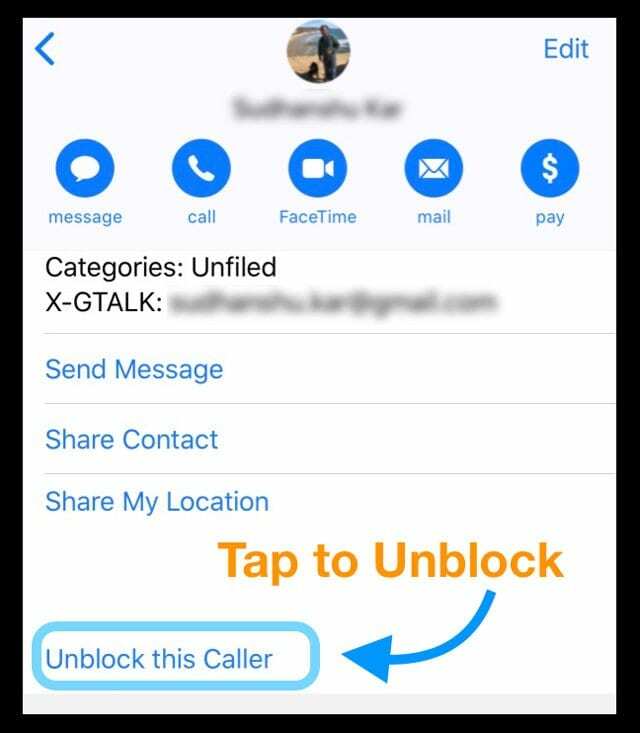
Додатне функције блокирања у иОС13
Блокирање непознатих позивалаца је такође много лакше у иОС-у 13.
Отвори Подешавања >Телефон и укључите Тишина непознатих позивалаца. 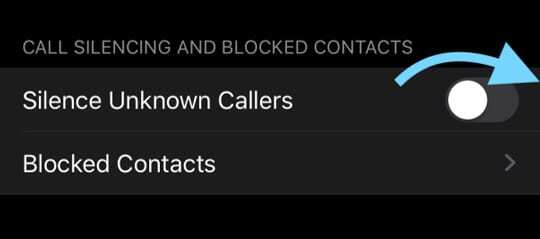
За више информација о блокирању позивалаца и људи који шаљу поруку или ФацеТиме, погледајте овај пост Како блокирати непознате бројеве и аутоматске позиве на вашем иПхоне-у.
Блокирање адреса е-поште за иОС12 и старије
Не постоји једноставан начин да блокирате одређене адресе е-поште на вашем иПхоне-у, иПод-у или иПад-у користећи иОС12 и старије. Али означавањем нежељене е-поште као нежељене е-поште у правилима за е-пошту, можете да обучите свој иДевице да их аутоматски премести у фасциклу за смеће.
Гоогле је недавно направио измене у својој Гмаил апликацији како би помогао корисницима да блокирају одређене адресе е-поште. Ако користите Иахоо пошту, постоји и неколико опција које ћемо истакнути у овом чланку.
Прво, хајде да покријемо основе:
Корак ->1
Најважније је да не отварате мејлове пошиљалаца које не препознајете. И будите опрезни са прилозима у овим имејловима и уздржите се од клика на било који од прилога. Када видите нежељену е-пошту у апликацији Маил на вашем иПад-у, превуците је налево. Видећете три опције: „Још | Застава | Смеће."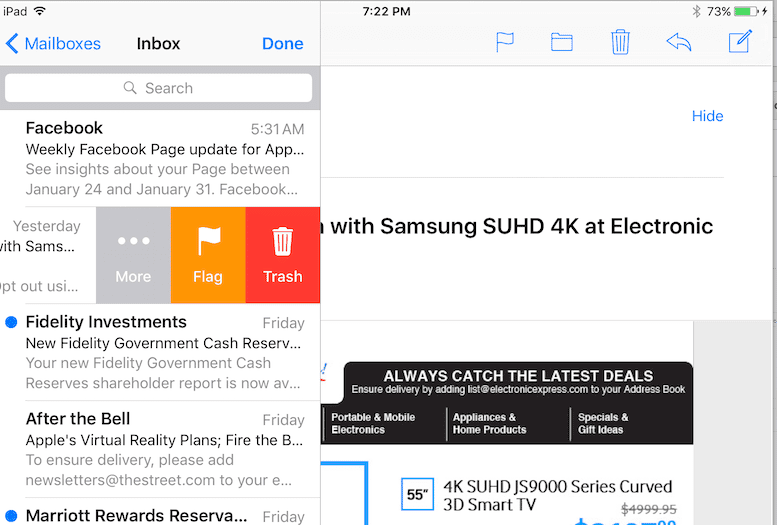
Корак ->2
Додирните опцију „Више“. Видећете различите опције које се појављују на десној страни. Користићемо последњу означену опцију „Премести поруку...“ Додирните ово и видећете нови панел са леве стране који приказује све различите фасцикле у које можете да преместите ову поруку. Додирните фасциклу Нежељено и е-пошта ће се преместити у Нежељено.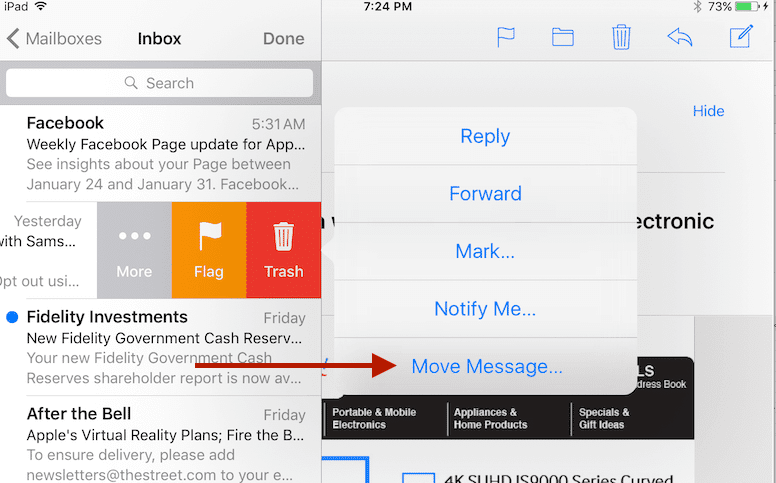
Премештање поруке у фасциклу за смеће.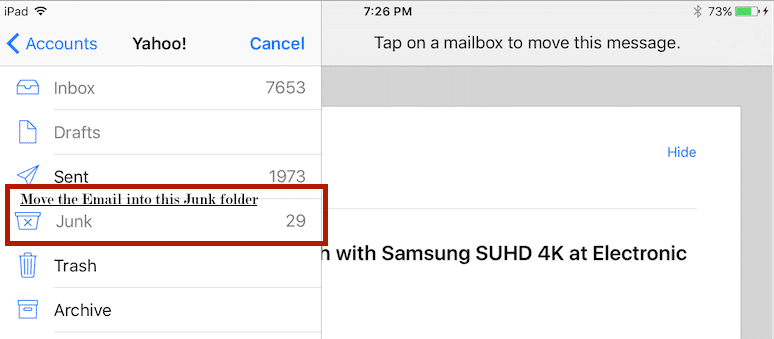
Корак –>3
Ако сте већ отворили е-пошту, можете је врло брзо преместити у фасциклу Нежељено кликом на мала икона „Фолдер“ у горњем десном углу, а затим одабир фасцикле „Јунк“ на следећем екран.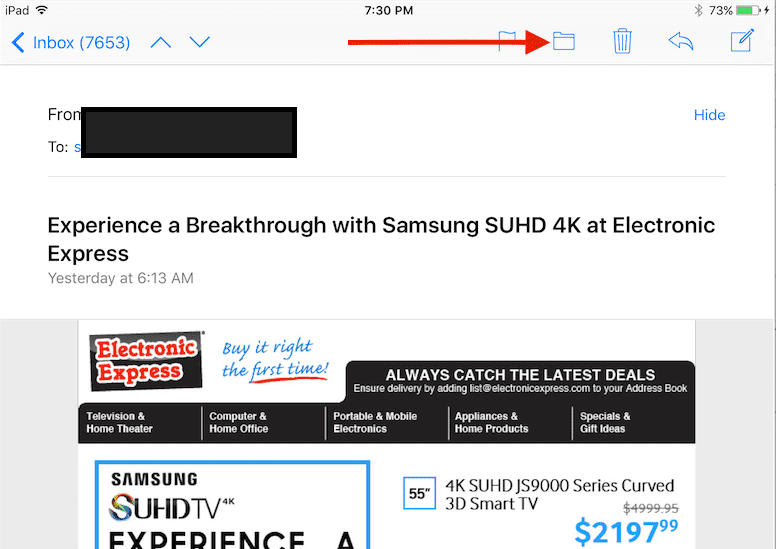
Поставите правило за пошту вашег Мац-а
Срећом, Аппле-ова Мац Маил апликација олакшава постављање правила!
И можемо брзо да поставимо правило за аутоматско стављање е-поште у фасцикле Отпад или Нежељена пошта.
Правила не блокирају слање е-поште, АЛИ спречавају читање е-поште! Нажалост, ова функција је доступна само на Мац рачунарима – још не на иДевицес.
Подешавање правила „Блокирај“ за Мац пошту
- Отворите апликацију Маил
- У горњем менију изаберите Маил > Преференцес
- Изаберите картицу Правила
- Изаберите Додај правило
- Именујте своје правило.
- Ако блокирате одређену адресу е-поште, користите ово као име правила
- Изаберите своје параметре
- Изаберите Избриши поруку из Обавите следеће радње:
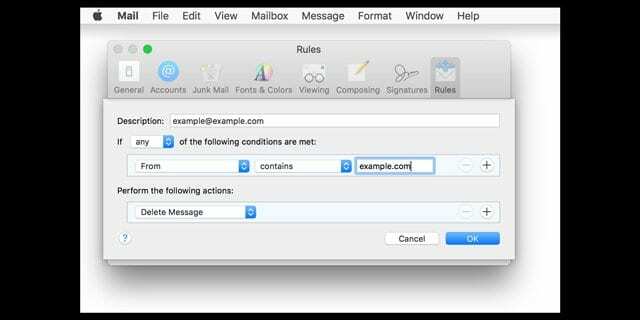
Блокирајте е-пошту на основном нивоу помоћу филтера
Блокирај Гмаил
Гоогле Гмаил 
Пошто је Гмаил једна од најпопуларнијих апликација за е-пошту коју користе наши корисници, хајде да истражимо „Блокирај“ функцију од Гугла.
- Отворите свој Гмаил налог користећи интернет претраживач, а не апликацију
- Идите у пријемно сандуче (или било које фасцикле које сте успоставили)
- Отворите поруку од пошиљаоца којег желите да блокирате
- Дођите до горњег десног угла поруке,
- Додирните на Дугме Више (обично три вертикалне тачке или троугао)
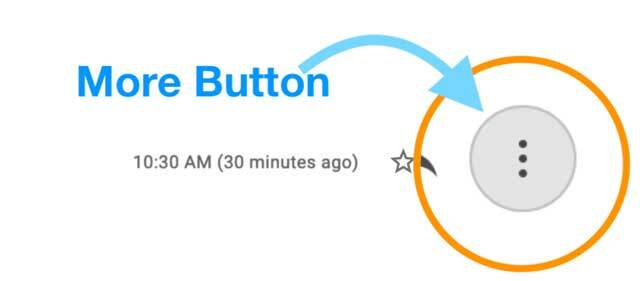
- Изаберите Блокирај “Сендер” (пошиљалац је име/е-адреса коју желите да блокирате)
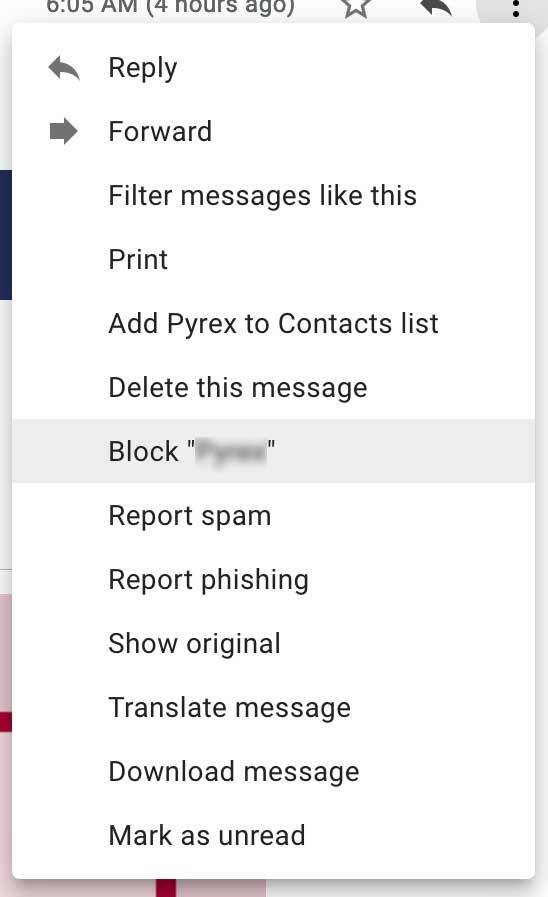
- Притисните Блокирај да потврдите да желите да блокирате тог пошиљаоца
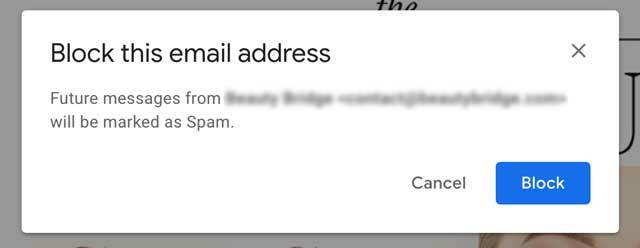
- Будуће поруке е-поште са тих блокираних адреса иду директно у ваш фолдер нежељене поште
- Периодично чистите фасциклу за нежељену пошту да бисте уклонили све те е-поруке – предлажемо најмање једном месечно
„Блокирање“ шаље е-пошту са одређене адресе е-поште у фасциклу за нежељену пошту. Е-пошта наставља да живи у мапи нежељене поште.
Направите аутоматски филтер за блокирање адреса е-поште
Можда је боља опција да једноставно избришете е-пошту када стигне постављање аутоматизованог филтера тако да се помера у „Отпад“. Пратите доле наведене кораке:
-
Корак -> 1. Пријавите се у свој Гмаил налог на рачунару. У свом пријемном сандучету изаберите поруку кликом на мало поље за потврду, а затим кликните на „Још“. Видећете листу падајућих менија. Изаберите „Филтрирај поруке попут ових“.
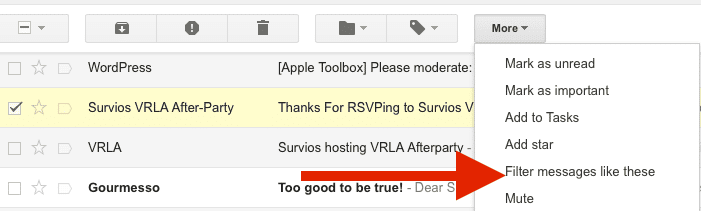
-
Корак->2. Видећете нови прозор са адресом е-поште у пољу Од. На дну овог прозора кликните на „Креирај филтер са овом претрагом“ и изаберите опцију „Избриши“ на следећем екрану као што је приказано испод. Када у будућности стигне порука е-поште од овог конкретног пошиљаоца, она ће се аутоматски избрисати и отићи у вашу фасциклу „Отпад“.
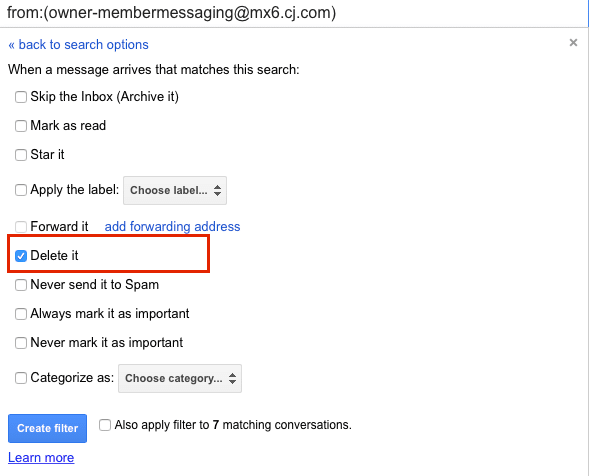
-
Корак->3 Блокирање пошиљаоца у Гмаил-у.
- Ако сте отворили е-пошту, кликните на стрелицу надоле и видећете листу опција као што је приказано на слици испод. Можете изабрати да блокирате пошиљаоца тако што ћете изабрати Блоцк Оптион.
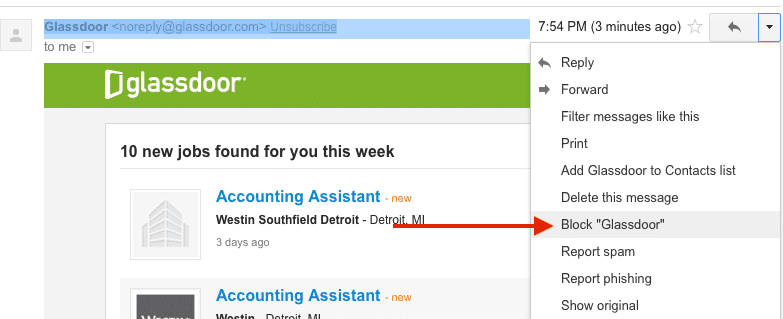
- Ако сте отворили е-пошту, кликните на стрелицу надоле и видећете листу опција као што је приказано на слици испод. Можете изабрати да блокирате пошиљаоца тако што ћете изабрати Блоцк Оптион.
-
Корак->4 Можете повремено да прегледате своја блокирана и аутоматска подешавања филтера за Гмаил. То можете учинити тако што ћете кликнути на икону зупчаника на вашем Гмаил-у у горњем десном углу, а затим изабрати Подешавања > Филтери и блокиране адресе.
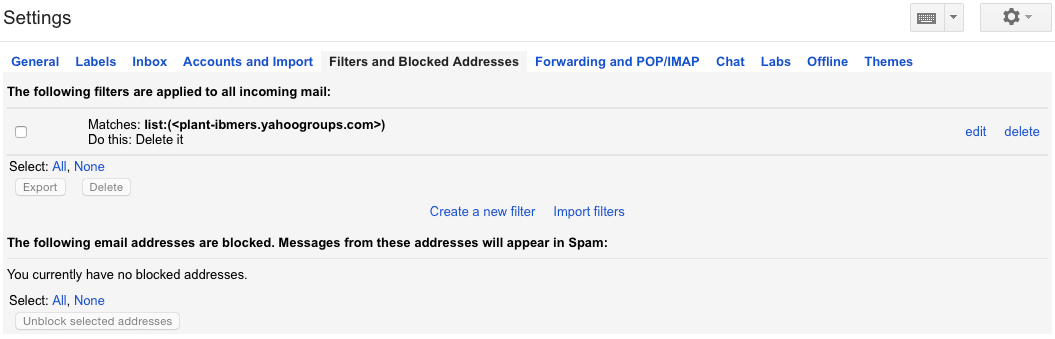
Блокирај Оутлоок пошту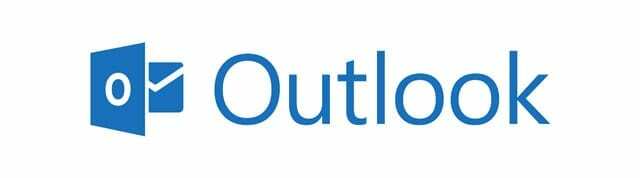
Упутства за Оутлоок за Оутлоок.цом, Мицрософт 365,Оутлоок 2019,Оутлоок 2016,Оутлоок 2013,Оутлоок 2010,Оутлоок 2007
- Отворите своју Оутлоок е-пошту
- Или користите Оутлоок.цом преко интернет претраживача
- Кликните десним тастером миша на поруку од пошиљаоца којег желите да блокирате или изаберите Порука из Оутлоокове траке менија
- Изабери Нежељена пошта > Блокирај пошиљаоца, Нежељена пошта > Блокирај пошиљаоца, или Блокирати
- Све будуће поруке од тог пошиљаоца е-поште иду на ваш Фасцикла нежељене е-поште
Када блокирате пошиљаоца, та адреса е-поште и даље може да вам шаље пошту, али сва е-пошта са те одређене адресе е-поште се аутоматски и одмах премешта на вашу Јунк Е-маил фолдер.
Не заборавите да повремено чистите и избришете све е-поруке из Оутлооковог директоријума Јунк!
Ако примате много нежељених е-порука од одређеног пошиљаоца или домена, блокирајте ту адресу е-поште и домен користећи Оутлоокова листа блокираних пошиљалаца. Ова листа аутоматски премешта било коју поруку е-поште директно у фасциклу нежељене е-поште.
Такође можете да додате адресе е-поште и домене на Оутлоокову листу блокираних пошиљалаца
- У вашем Кућа картицу, идите на своју Избриши групишу и бирају Ђубре
- Изабери Опције нежељене е-поште
- У Блокирани пошиљаоци картицу, кликните Додати
- Унесите адресу е-поште или интернет домен који желите да блокирате
- Кликните У реду
- Поновите да бисте додали додатне адресе е-поште или домене.
- Можете блокирати до 1.024 адресе или домене на листи блокираних пошиљалаца
Користите Оутлоок на вебу?
- Додирните свој Оутлоок Подешавања (симбол зупчаника)
- Славина Погледајте сва Оутлоок подешавања
- На бочној траци изаберите Пошта и онда Јунк Е-маил
- Под Блокирани пошиљаоци и домени, додирните Додај дугме и унесите адресу е-поште или домен
- Славина сачувати да извршите ова ажурирања
Сазнајте више у овоме Документ подршке за Мицрософт Оутлоок
Блокирајте Иахоо Маил 
Ако користите Иахоо Маил, проверите ово чланак. Иахоо дозвољава блокирање до 500 различитих пошиљалаца.
Конфигурисањем правила блокирања и филтрирања на вашем омиљеном добављачу услуга е-поште, можете ограничити број нежељених е-порука које долазе у пријемно сандуче на вашем иПад-у и иПхоне-у. Коришћењем опције Мове то Јунк на вашем иПад-у, ваш иПад ће пратити ове пошиљаоце и преместиће их у смеће.
Блокирај АОЛ пошту 
- Пријавите се на свој АОЛ налог
- Идите на АОЛ кључну реч: контроле поште. За верзије 10.1 и новије, кликните на икону „Пошта“, а затим на „Подешавања“, а затим на „Контроле нежељене поште“. Кликните на „Уреди контроле нежељене поште“ да бисте покренули контроле поште АОЛ Десктоп 10.1
- У Филтеру пошиљаоца кликните на Блокирај пошту са адреса које сам навео опција
- У оквир за текст унесите адресу е-поште коју желите да блокирате. Додајте више адреса е-поште тако што ћете сваку адресу е-поште одвојити зарезом
- Кликните на Саве
Са АОЛ-ом можете блокирати највише 1000 адреса е-поште и имена домена.
Лако је отказати претплату на е-пошту на иПхоне-у и иПад-у
Ако филтрирање или подешавање правила једноставно није ваша ствар, друга опција која функционише за масовне листе е-поште је да откажете претплату.
Ову опцију нећете видети за сву своју е-пошту, али се појављује на доста масовних е-порука, билтена и нежељених е-порука.
- Отворите апликацију Маил
- Додирните имејл са веб локације или компаније од које не желите да примате е-пошту
- На врху имејла потражите плави текст који каже да се одјавите

- Додирните откажи претплату
- Потврдите да желите да откажете претплату
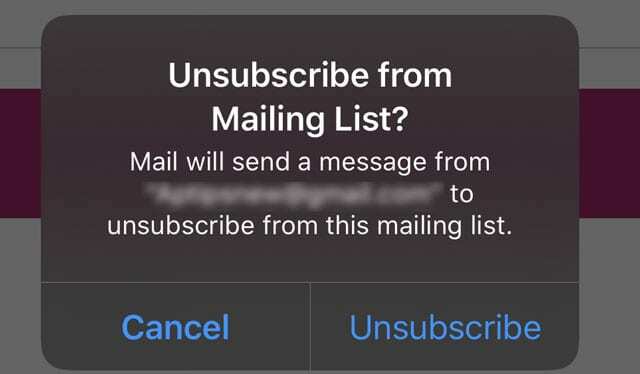
- Понекад сте одведени на сајт за повратне информације, други пут нисте
Након што откажете претплату, можда ћете и даље примати е-поруке од тог провајдера неколико дана или недеља.
Блокирање нежељених текстуалних порука
Узнемиравање нежељених текстуалних порука може бити велика сметња. Понекад су то огласи компанија, а могу постојати и они повремени контакти са којима више не желите да се дружите. Ево како да додате ове нежне душе на своју листу блокираних:
Корак ->1 Ако је порука отворена, додирните Детаљи линк у горњем десном углу поруке.
Корак->2 На следећем екрану додирните икону „и“. Видећете листу опција. Изаберите последњи, „Блокирај овог позиваоца“.
Корак->3 Од вас ће се тражити да потврдите у следећем искачућем прозору. Када буде потврђено, више нећете примати телефонске позиве, поруке или ФацеТимес од овог контакта.
Корак->4 Можете повремено прегледати и уређивати листу бројева које сте блокирали тако што ћете отићи на Подешавања > Поруке > Блокирано.
Такође постоји још једна опција у иОС-у која заслужује да буде поменута у овом одељку.
Такође можете да филтрирате иМессагес од људи који нису наведени у вашим контактима.
Идите на Подешавања > Поруке и укључите Филтрирај непознате пошиљаоце. Када отворите Поруке, видећете нову картицу за непознате пошиљаоце. Када укључите ову опцију, нећете добијати обавештења за иМессагес од непознатих пошиљалаца.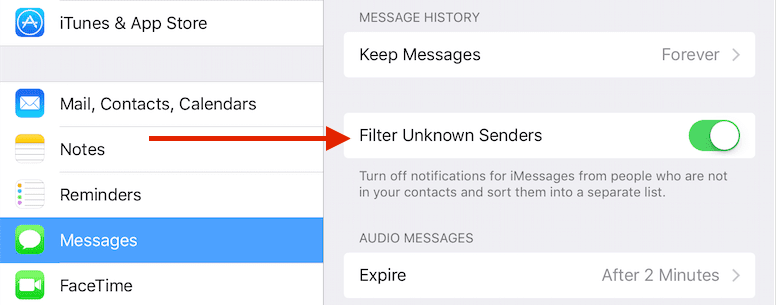
Блокирање са ФацеТиме-а
Фацебоок блокирање је веома слично претходном кораку. У апликацији ћете видети да је сваки од примљених позива наведен и поред иконе „И“. Додирните „И“ поред особе коју желите да блокирате и потврдите своју радњу у следећем искачућем прозору.
Можете да прегледате и измените листу блокираних у подешавањима од Подешавања > ФацеТиме > Блокирано.
Резиме
Одређени оператери такође пружају додатне функције када је у питању контрола нежељене поште и блокирање „ограничених“ бројева и др. Слободно проверите код свог оператера.
Доставили смо везу до Веризон овде као пример.
Иако се мноштво опција које смо навели у чланку може изгледати помало застрашујуће за почетнике, свакако мислимо да је вредно истражити ове опције.
Претрпано пријемно сандуче е-поште не само да изгледа мање привлачно, већ може и да омета вашу продуктивност. Одабиром да користите неке од опција аутоматског филтера у својој е-пошти, можете лако да организујете своје е-поруке и искористите своје време на најбољи начин.

Опседнут технологијом од раног доласка А/УКС-а на Аппле, Судз (СК) је одговоран за уредништво АпплеТоолБок-а. Налази се у Лос Анђелесу, Калифорнија.
Судз је специјализован за покривање свих ствари мацОС-а, након што је током година прегледао десетине развоја ОС Кс и мацОС-а.
У претходном животу, Судз је радио помажући компанијама са листе Фортуне 100 у њиховим тежњама према технологији и пословној трансформацији.